Publicité
Lorsque vous pensez à travailler avec des nombres, Microsoft Word n'est probablement pas le premier outil qui vous vient à l'esprit. Excel est l'application de feuille de calcul incontournable depuis des années, et vous pouvez trouver beaucoup d'alternatives 5+ alternatives Excel multiplateforme lorsque vous n'êtes pas au bureauVous vous inquiétez de vos fichiers Excel lorsque vous travaillez à domicile ou lorsque vous passez de Windows à un autre système d'exploitation? Se détendre! Voici vos alternatives Excel multiplateforme. Lire la suite si vous n'avez pas de copie de Microsoft Office.
Excel est si dominant que beaucoup de gens ne savent même pas que Word a des bases outils pour faire des mathématiques Comment écrire des équations mathématiques dans Office 2016Besoin de mettre une équation mathématique dans un document Microsoft Word? Voici comment vous assurer qu'il a toujours l'air parfait. Lire la suite . Soyez honnête, combien de fois avez-vous atteint la calculatrice la plus proche lorsque vous avez reçu un tableau de figures dans un document sur lequel vous travaillez?
Il ne doit pas en être ainsi. Je vais vous montrer comment ajouter facilement des lignes dans un tableau dans Word.
1. Créer une table
Vous ne pouvez utiliser les fonctions mathématiques dans Word que lorsque vous travaillez sur un tableau. Il n’existe aucun moyen d’additionner des chiffres s’ils ne sont qu’en texte normal.
Pour placer un tableau dans un document Word, accédez à Insérer> Tableau et sélectionnez la taille de la grille souhaitée ou copiez et collez un tableau dans votre document à partir d'Excel. Assurez-vous de laisser une ligne vide.
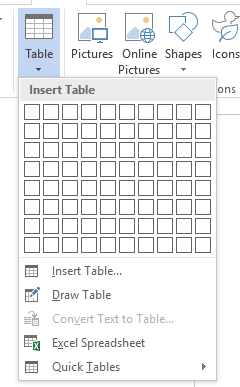
Vous devriez vous retrouver avec quelque chose comme ceci:
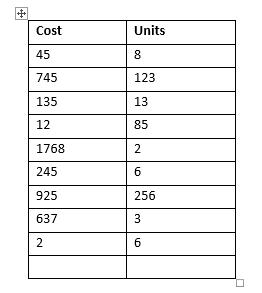
2. Activer les onglets de conception et de mise en page
Les deux onglets dont vous avez besoin pour travailler avec des tableaux sont masqués par défaut. Vous ne pouvez les activer et les utiliser qu'en cliquant sur votre table.
Lorsque votre table est sélectionnée, vous verrez Conception et Disposition apparaissent dans la rangée d'onglets. Sélectionner Disposition.
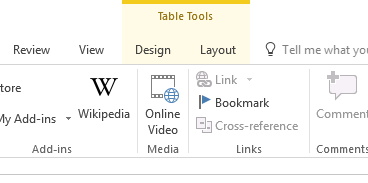
Placez le curseur lorsque vous souhaitez que Word place le calcul final.
3. Choisissez votre formule
Avec le Disposition onglet sélectionné, localisez Formule sur le côté droit du ruban.
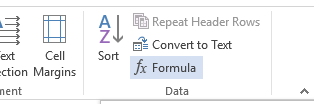
Pour effectuer un calcul d'addition simple, appuyez simplement sur D'accord. Word placera automatiquement le résultat sur votre table.
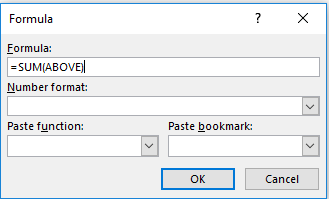
Ajoutez la touche finale au design de votre table et vous avez terminé.
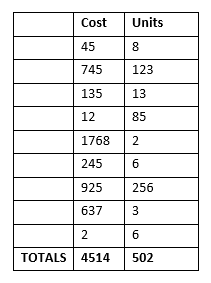
Connaissiez-vous cette manière simple d'ajouter des lignes dans Microsoft Word? Quoi d'autres astuces soignées Utilisez cette astuce pour un meilleur positionnement des tableaux dans Microsoft WordL'organisation des tableaux dans Microsoft Word peut être très difficile, mais il existe une astuce moins connue qui peut vous faciliter la vie. Lire la suite savez-vous quelque chose sur? Vous pouvez laisser vos réflexions dans les commentaires ci-dessous.
Dan est un expatrié britannique vivant au Mexique. Il est le rédacteur en chef du site frère de MUO, Blocks Decoded. À divers moments, il a été éditeur social, éditeur créatif et éditeur financier pour MUO. Vous pouvez le trouver en train de parcourir le salon au CES de Las Vegas chaque année (relations publiques, tendez la main!), Et il fait beaucoup de sites en coulisses…